Annonser är nästan ofrånkomliga online och inte alla annonser är lämpliga för varje målgrupp. Lyckligtvis, Youtube har utökat sin restriktiva annonsinställningar för att ge kontoägare möjlighet att undvika annonser som kan vara skadliga för dem. Företaget lanserade funktionen 2020 för att begränsa annonser för alkohol och hasardspel, men nu har den utökats inställning för att tillåta användare att begränsa annonser för viktminskningsprodukter, dejtingsajter och graviditet/föräldraskap Produkter.
Innehåll
- Så här kommer du åt annonsinställningarna via YouTube-appen
- Så här kommer du åt YouTubes annonsinställningar via webbläsaren
Rekommenderade videor
Lätt
5 minuter
Ett Google- eller YouTube-konto
En telefon med YouTube-appen eller en dator
Det finns många anledningar till att någon skulle vilja blockera annonser för kategorierna ovan, men YouTube påpekar att det kanske inte helt kan skydda användare från att se oönskat innehåll. I de två exemplen företaget tillhandahåller kan något som alkohol inkluderas i en annons för en sportbar eller ett flygbolag, eftersom alkoholen inte är det som uttryckligen säljs.
Så här kommer du åt annonsinställningarna via YouTube-appen
Det är enkelt att komma åt YouTubes annonsinställningar och kan göras på både mobila enheter och datorer. Om du använder YouTube-appen på din smartphone, följ stegen nedan.
Steg 1: Öppna YouTube-appen och se till att du är det inloggad på ditt Google-konto. Om du är inloggad bör du se din profilbild i det övre högra hörnet.
Steg 2: Välj ditt konto i det övre högra hörnet och välj sedan Hantera ditt Google-konto under ditt namn och din bild längst upp på skärmen.

Relaterad
- YouTube Stories försvinner från och med den 26 juni
- YouTube ger iOS-användare ytterligare en anledning att betala för Premium
- Hur man spelar YouTube i bakgrunden på iPhone och Android
Steg 3: Välj Dataintegritet fliken till höger om Personlig information.

Steg 4: Scrolla ner till Annonsinställningar och välj den för att visa skärmen för annonsanpassning. Här kan du bli lite mer detaljerad med de typer av annonser du kan se på ditt Google-konto, men vi kommer att fokusera på YouTube-inställningarna.
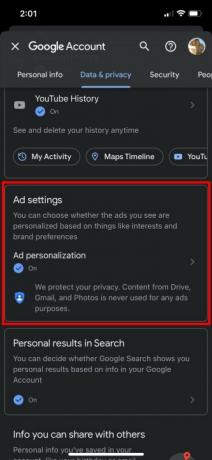
Steg 5: Bläddra till längst ned på sidan där du hittar rubriken för "Känsliga annonskategorier på YouTube". De fem kategorier som du kan ändra är listade här som alkohol, dejting, hasardspel, graviditet och föräldraskap och vikt Förlust.

Steg 6: Välj Se färre för det oönskade annonsinnehållet och bekräfta sedan genom att välja Fortsätta. Du kan inaktivera så många eller så få av kategorierna du vill och kan tillåta dem igen genom att välja Tillåta på samma ställe som Se färre var.
Så här kommer du åt YouTubes annonsinställningar via webbläsaren
Sättet att komma åt YouTubes restriktiva annonsinställningar via din webbläsare är i princip exakt samma som hur det görs via Youtube app.
Steg 1: Gå till YouTube.com och se till att du är inloggad på ditt Google-konto.
Steg 2: Välj din profilbild i det övre högra hörnet på skärmen och välj sedan "Hantera ditt Google-konto direkt under ditt namn och din bild.
Steg 3: Välj antingen Dataintegritet fliken till vänster på skärmen eller välj Hantera din data och integritet i mitten.
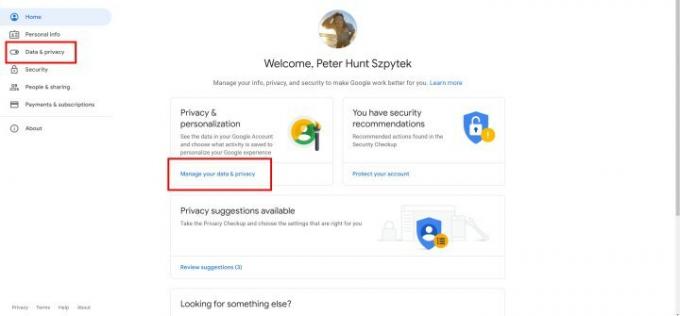
Steg 4: Scrolla ner halvvägs genom sidan och välj Annonsanpassning.

Steg 5: Scrolla hela vägen till botten av sidan. Du hittar listan över begränsat innehåll under rubriken "Känsliga annonskategorier på YouTube".

Steg 6: Välj Se färre för det oönskade annonsinnehållet och bekräfta sedan genom att välja Fortsätta. Du kan inaktivera så många eller så få av kategorierna du vill och kan tillåta dem igen genom att välja Tillåta på samma ställe som Se färre var.
Som nämnts ovan kan YouTube inte garantera att justering av dessa inställningar helt skyddar ditt konto från annonser som innehåller produkter relaterade till kategorierna, men det borde avsevärt minska antalet annonser som säljs direkt dem.
Redaktörens rekommendationer
- Hur man laddar ner YouTube-videor på PC, iOS, Android och Mac
- Spotify vs. YouTube Music: så lika, men vilket är bäst för dig?
- Titta inte på den här YouTube-videon om du har en Pixel 7
- Hur du använder gratis VPN på din Google Pixel 7 (och varför du borde)
- Den här YouTube Apple Watch-appen är precis så löjlig som du kan förvänta dig
Uppgradera din livsstilDigitala trender hjälper läsare att hålla koll på den snabba teknikvärlden med alla de senaste nyheterna, roliga produktrecensioner, insiktsfulla redaktioner och unika smygtittar.




